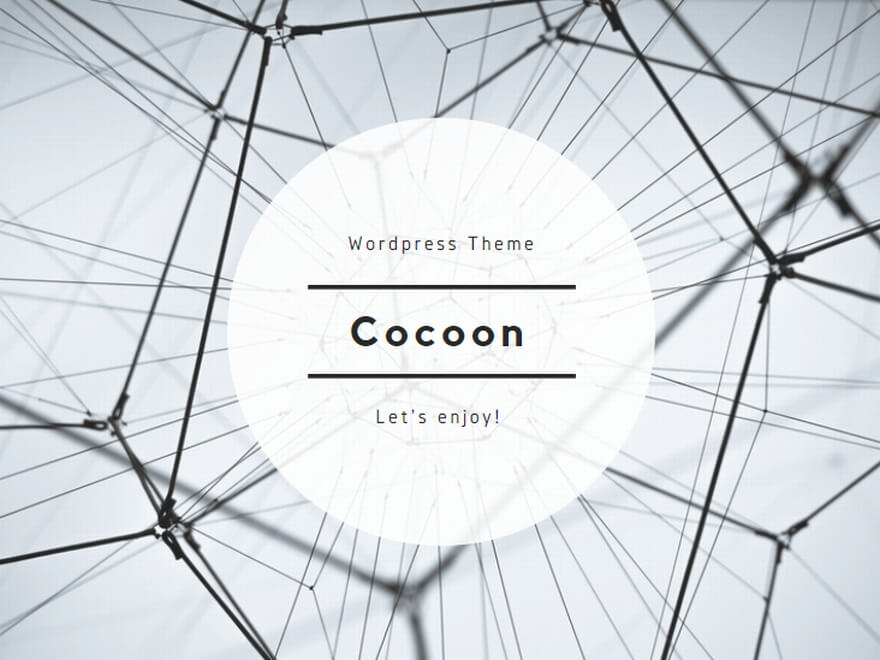こんにちは。
EIZOの4K31.5インチモニターEV3240Xをテレワークで1年間使用しているシステムエンジニア、野田犬です。
今回は「EV3240Xを私用で使いたい方」や「MacBookAirとの使い勝手が気になる方」向けに、「私用MacBookAirでEV3240X使ってみたメリットとデメリット」を紹介します。
結論から言うとメリットとしては、
- 豊富な接続端子
- ウィンドウ整理が簡単
デメリットとしては、
- EIZOが提供するソフト「SCREEN INSTYLE」で使えない機能あり。(Windowsに比べて)
ですが、詳細を本記事で説明します。
テレワークとして使用したメリットとデメリットは以下記事をご覧ください。
※Amazonのリンクはアフィリエイトリンクです。
リンクから購入すると追加の出費なしで私を支援できますので飛び上がるほど嬉しいです。
メリット
豊富な接続端子(USB-C接続でハブとして使える)
MacBookAirはUSB-C端子が2つあるのみでUSB-A端子がなく、USBハブが必要な時があると思います。
USB-CケーブルでEV3240Xと接続することでUSBハブとして使えるUSB-A端子(3つ)とUSB-C端子(1つ)があり、さらに画面・音声出力、充電(94W)、有線LAN機能が使え、全部盛りです。
※USB-C to USB-Cのケーブルはモニターに付属しています。
MacBookAirと接続するケーブルは1本で済むためデスクがスッキリします。


ウィンドウ整理が簡単(画面を綺麗に整理できる)
「SCREEN INSTYLE」というEIZOが提供しているモニター用ソフトウェアを使用することでウィンドウを好きな位置に綺麗に固定化できます。
MacBookAirはOS標準でウィンドウの緑ボタンを押せば、Split View機能で真ん中で2分割してウィンドウを整理できますが毎回緑マークにカーソル合わせるのが面倒です。
「SCREEN INSTYLE」を使うとShiftキーを押しながらウィンドウをドラッグすれば事前に決めた分割方法にきれいに並べられます。
デメリット(「SCREEN INSTYLE」で使えない機能あり)
Mac版の「SCREEN INSTYLE」では対応していない機能がいくつかありますが、対応していない機能の中で個人的に使いたかったものが「時刻に合わせてブルーライトを自動で調整する機能(サーカディアン調光)」です。
頭を覚醒させたい日中帯は適度なブルーライトで目覚め、入眠前の夜に作業する時はスムーズに入眠できるように自動でブルーライトをカットしてくれます。
サーカディアン調光は残念ながらMacは対応していません。(悲しい)
まとめ
私用MacBookAirでEV3240X使ってみたメリットとデメリットでした。
結論から言うとメリットとしては、
- 豊富な接続端子
- ウィンドウ整理が簡単
デメリットとしては、
- EIZOが提供するソフト「SCREEN INSTYLE」で使えない機能あり。(Windowsに比べて)
でした。
終わりに
最後までご覧いただきありがとうございました。
いいなと思った方はX(Twitter)でのシェアをお願いします。
今後も楽に生きるための効率アップ術を共有しますので、気になる方はX(旧Twitter)のフォローをお願いいたします。
それでは失礼します。